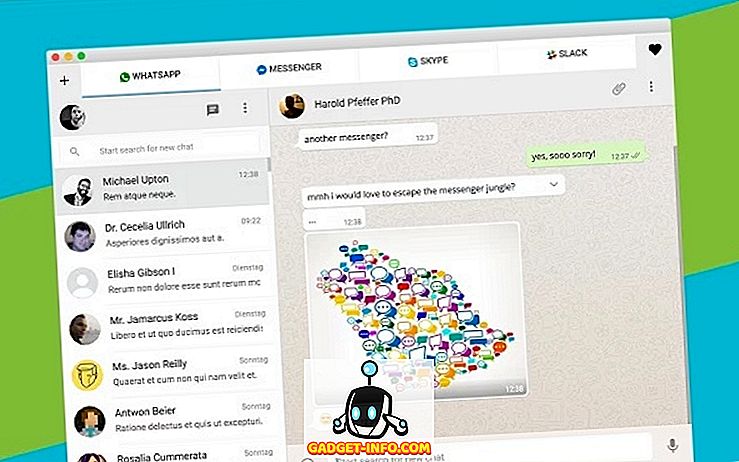Гоогле је управо покренуо нову апликацију за плаћање звану Тез у Индији. Апликација вам омогућава да шаљете и примате новац директно на ваше банковне рачуне без потребе за коришћењем онлине новчаника. Такође вам омогућава да плаћате трговце и ван мреже и на мрежи. Апликација користи Унифиед Паимент Интерфаце или УПИ за постизање ових задатака. Ако живите у Индији, до сада сте већ раније чули за УПИ. У основи, то је иницијатива Натионал Паимент Цорпоратион оф Индиа (НПЦИ) да донесе сигуран и сигуран начин плаћања који ради одмах. Постоји много популарних апликација на Плаи Сторе-у које користе овај гатеваи плаћања. Неки од најпопуларнијих су ПхонеПе и НПИЦ-ова властита апликација БХИМ.
Осим ових, већина банака у Индији лансирале су своје апликације базиране на УПИ. Шансе су да неки од вас можда већ користе апликацију базирану на УПИ. Сада, са Тез-ом на тржишту, питање је, да ли бисте се пребацили на њега или не? Па, то ћемо покушати да одговоримо у овом чланку. Прво, проћи ћемо кроз процес постављања. Када завршимо са подешавањем Теза, научићемо како да користимо ову апликацију и погледамо њене главне карактеристике. На крају чланка, сигуран сам да ћете моћи сами да одлучите да ли ћете користити Тез или не.
Напомена : Тез је доступан и за Андроид и за иОС. Користим свој Андроид уређај (ОнеПлус 3) за овај водич, али процес ће бити сличан за оба оперативна система.
Подесите Тез на Андроид или иОС
Ако сте раније користили УПИ базирану апликацију, знаћете колико је лако поставити такву апликацију. Дакле, хајде да уђемо у кораке.
1. Преузмите и инсталирајте Тез апликацију кликом на линк (Андроид, иОС), или потражите Тез у Плаи Сторе / Апп Сторе и преузмите га одатле.
2. Када се инсталира, покрените апликацију и изаберите језик за почетак . Поред енглеског и хиндског, постоји и неколико језика на којима можете да бирате. Када завршите са избором, притисните “следећу стрелицу” која се налази у горњем десном углу уређаја .

3. Овдје унесите број мобилног телефона који је регистриран у вашој банци и додирните сљедећу стрелицу. Сада ће апликација од вас тражити да јој доделите одређене дозволе. Додирните Омогући све дозволе.

4. На овој страници, Гоогле ће од вас тражити да изаберете свој налог е-поште који ће се користити за креирање вашег УПИ ИД-а . Додирните стрелицу надоле и изаберите ону коју желите да користите.

5. Овде можете изабрати да откључате апликацију помоћу закључавања екрана или можете да поставите посебан ПИН . Ово ће се користити за откључавање апликације сваки пут када је покренете. Одлучио сам да направим нови Гоогле ПИН, али можете одабрати неку од опција.

6. Сада смо унутар апликације. Овде ће вам Гоогле дати неке информације о апликацији. Можете их једноставно прескочити тако што ћете куцнути на екран јер ћемо их проћи.

7. Сада, прва ствар коју треба да урадимо је да додамо наш банковни рачун. Додирните дугме “АДД БАНК АЦЦОУНТ” у горњем левом углу уређаја и изаберите банку.

Сада ћемо креирати УПИ ПИН који ће се користити за аутентификацију трансакције. Процес постављања ће бити другачији за оне који су већ направили УПИ ПИН и оне који нису. Дакле, обоје ћемо их погледати одвојено.
Корисници који су већ креирали УПИ ПИН
8. Након што сте одабрали банку у кораку 7, апликација ће вас обавијестити да сте већ направили УПИ ПИН. Само додирните дугме “ЕНТЕР УПИ ПИН” на дну и унесите ПИН да бисте приступили свом налогу.

Корисници који нису креирали УПИ ПИН
9. Након што сте одабрали банку у кораку 7, апликација ће од вас тражити да креирате свој УПИ ПИН. Додирните дугме “Процеед”. На следећој страници, од вас ће бити затражено да унесете податке о Вашој дебитној картици . Само унесите потребне информације и додирните следећу стрелицу.

10. Ваша банка ће вам послати ОТП да потврдите додавање ваше дебитне картице. Унесите ОТП, а затим унесите ПИН који желите да креирате . Потврдите ПИН у следећем кораку и завршили сте.

Како користити Тез за слање и примање новца
Сада постоји много начина на које можете послати или примити новац користећи Тез. Најбољи дио је да осим што укључује све уобичајене УПИ методе плаћања, Гоогле је укључио врло иновативан начин плаћања који вам омогућује слање или примање новца од особе у близини, без откривања информација о рачуну или телефонског броја. Провјеримо све начине на које можете послати новац користећи Тез.
Коришћење информација о налогу
1. Ово је најконвенционалнији начин слања или примања новца. Да бисте то урадили, само додирните дугме „Ново“ које се налази у доњем левом углу екрана и изаберите број рачуна.

2.Ево, додајте информације о налогу, а затим додирните "Настави" . Сада можете да додате количину новца коју желите да пошаљете. Можете додати и напомену да бисте запамтили зашто сте извршили ове трансакције. Сада само притисните дугме "у реду" у доњем десном углу р.

3. Додирните “Наставите са плаћањем” и унесите УПИ ПИН за потврду . Исплата ће бити извршена. Након извршене уплате, овај налог ће бити додан у вашу апликацију. Од следећег пута можете само да кликнете на додату информацију да бисте послали новац.

Користећи УПИ ИД
1. Да бисте послали новац користећи УПИ ИД, морате знати УПИ ИД за ту особу. Ваш УПИ ИД се генерише када се региструјете на УПИ подржаној апликацији као што је Тез. Да бисте видели ваш УПИ ИД на Тезу, само додирните своје име у горњем десном углу . Свој УПИ ИД можете подијелити са сваким од кога желите примити новац.

2. Да бисте послали новац, на новој страници, додирните опцију “УПИ ИД, КР, Пхоне”, а затим одаберите УПИ ИД .

3. Унесите УПИ ИД особе којој желите да пошаљете новац и затим притисните „верификуј“. Апликација ће верификовати УПИ ИД. Само притисните ОК и бићете преусмерени на страницу трансакције. Овдје додирните “Плаћање” за слање новца и “Захтјев” за примање новца . Када притиснете плати, процес ће бити сличан корацима 2 и 3 претходне методе.

Коришћење КР кода
1. Додирните 3-точковни мени у горњем десном углу и додирните “Сцан КР” код. Иначе, овде такође можете да додирнете дугме "КР Цоде" и апликација ће приказати свој КР код који можете користити за примање новца. Када притиснете опцију "Скенирај КР", апликација ће отворити скенер за скенирање кода. Након успешног скенирања, апликација ће аутоматски попунити информације о плаћању. Само унесите новац и наставите са исплатом као што смо и раније радили.

Коришћење телефонског броја
1. Можете директно послати новац користећи само број телефона корисника који су већ на Тезу. Само додирните дугме “Нев” и изаберите опцију “Пхоне” .

2. Унесите број телефона и притисните "Верифи" . Као и раније, наставите са процесом и довршите трансакцију.

Коришћење кеш режима
Ово је начин плаћања који мијења игру који ће вас хтјети претворити у друге УПИ апликације. Користећи овај метод, можете слати или примати новац без дељења акредитива. Када користите ову методу, апликација ће генерисати и ултра-сониц КР код који се може прочитати на другим телефонима који су у близини. Да видимо како то ради.
1. Додирните дугме “Тап фор Цасх Моде”. Сада, ако желите да пошаљете новац, гурните дугме нагоре ка опцији Плаћање. Ако желите да примите новац, померите дугме према доле према дугмету Рецеиве.

2. Претпоставимо да сам ја онај који плаћа, а неко други прима новац. Померит ћу се према гумбу Паи и пријемник ће се помакнути према типки "Рецеиве" .

3. За само неколико тренутака, Тез ће препознати примаоца и ја ћу моћи да пошаљем новац у тренутку без дељења било каквих акредитива.

Као што видите, постоји много начина на које можете пребацити новац користећи Тез апликацију. Међутим, “Цасх Моде” ће бити измјењивач игара. Не морам да делим акредитиве нити да скенирам КР код. Корисници могу само да користе ултразвучни звук да препознају другу особу и пошаљу новац. Ово ће бити веома корисно ако трговци широм земље почну да користе апликацију. Моћи ћете да платите у трену.
Тез: Апликација за најбоље плаћање у Индији?
На дан лансирања Теза, многи корисници се жале на неколико грешака у апликацији. Међутим, у време писања овог чланка, нисам имао никакав проблем да користим ову апликацију. Како све више и више људи почиње да усваја ову апликацију, верујем да то лако може постати најпожељнија и најпопуларнија апликација за УПИ основну уплату у Индији. Заиста ми се свиђа функција Цасх Моде. Мислим да ће у будућности овај метод постати подразумевани го-то за плаћања у близини. Шта мислиш? Да ли вам се свиђа оно што сте до сада видели? Нека нам ваше мисли у одељку за коментаре испод. Такође, ако инсталирате апликацију, поделите своје искуство са нама.